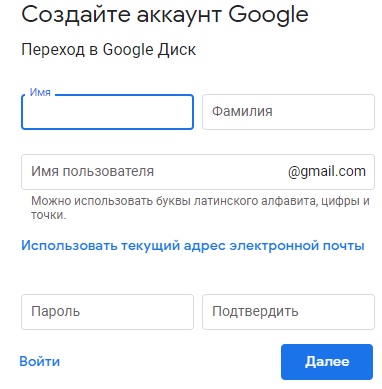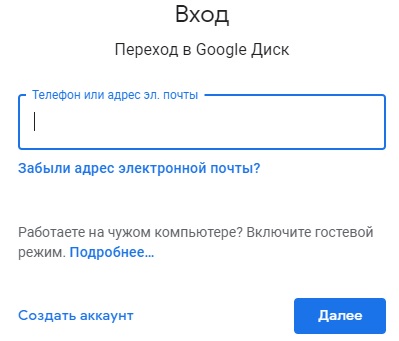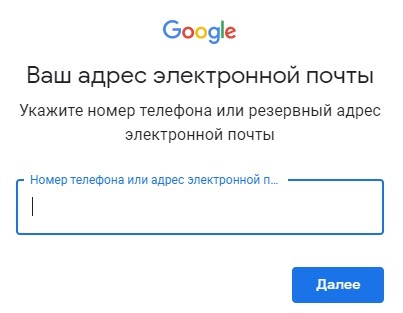Как зарегистрироваться в ЛК на сайте Гугл диск
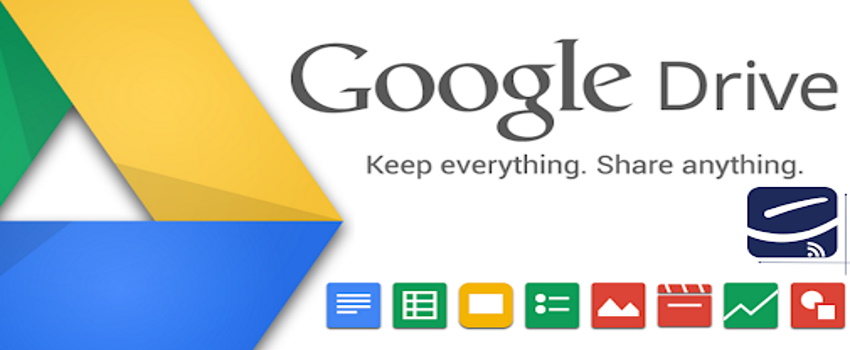
Интернет-ресурс Гугл диск – это облачное хранилище, предоставляемое для пользователей компанией Google. В сервисе доступно хранение и редактирование файлов, предоставление общего доступа либо открытие возможности скачивать информацию по ссылке. Данной системой можно пользоваться через любые устройства. Войти в личный кабинет Гугл диска можно через компьютер, работающий на операционной системе Windows или macOS, а также через смартфон или планшет Android и iOS.
Содержание
Как создать аккаунт
Для создания учётной записи в Google либо для скачивания мобильной версии нужно зайти на главную страницу, прописав в поисковой строке адрес https://www.google.es/intl/ru/drive/.
Чтобы зарегистрировать личный кабинет на портале компании, нужно выполнить такие действия:
- На главной странице кликнуть по клавише «Открыть диск». При входе пользователем в данном браузере в Google он будет автоматически перенаправлен на главную страничку.
- Если учётная запись еще не была создана, в форме авторизации нужно нажать на вкладку «Создать аккаунт», после чего кликнуть по одной из клавиш «Для себя» или «Для управления бизнесом».
- В появившейся анкете нужно указать своё имя с фамилией, электронный почтовый адрес (в дальнейшем он будет выступать в качестве логина). Составить реквизиты пароля и продублировать для подтверждения, после чего кликнуть «Далее».
- В открывшейся форме прописать свой день рождения. Чтобы повысить безопасность профиля, можно выполнить привязку телефонного номера и резервной электронной почты. Чтобы подтвердить номер, сервис отправит пользователю SMS‑сообщение, содержащее код из 6 символов для введения в специальное окно. Затем нужно согласиться с условиями пользовательского соглашения и обработкой персональных данных, поставив отметку возле соответствующей фразы.
- На сайте откроется основная страничка Google, где надо нажать на значок «Приложения Google» в верхней части экрана справа и перейти во вкладку «Диск».
Как войти в персональный профиль
Авторизация в персональном профиле интернет-платформы Гугл диск заключается в выполнении таких действий:
- Нажатие на кнопку «Открыть диск».
- Введение логина (телефона или электронного адреса) и кодовой комбинации или пароля.
- Нажатие на «Приложения Google» и переход во вкладку «Диск».
Пользователю предоставляется доступ одновременно к нескольким учётным записям с переключением между ними в пару кликов. Для добавления дополнительного профиля надо нажать на аватарку, расположенную в верхней части страницы справа, и выбрать вкладку «Добавить аккаунт».
Важно! При подключении к личному кабинету мобильного телефона для осуществления авторизации пароль не потребуется, его заменит проверочный код.
Как восстановить пароль
При возникновении проблем с доступом в персональный профиль из-за потери идентификационных данных не стоит беспокоиться, они могут быть восстановлены. Если был потерян электронный адрес, выступающий в качестве логина, для его восстановления нужно:
- на странице авторизации нажать на фразу «Забыли адрес электронной почты?»;
- в открывшейся форме указать телефонный номер, привязанный к личному кабинету, или резервный виртуальный адрес, а также имя с фамилией, которые указаны в учётной записи;
- следовать инструкции, полученной в SMS-сообщении или электронном письме.
Если же были потеряны реквизиты пароля, для их восстановления нужно:
- на странице авторизации кликнуть по клавише с надписью «Забыли пароль»;
- в открывшейся форме указать последний известный код, телефонный номер, привязанный к учётной записи;
- в специальной строке записать символы, полученные в SMS‑сообщении;
- составить новые реквизиты пароля и ввести повторно для подтверждения.
В случае, когда этой информации нет, можно воспользоваться «Другим способом». Он подойдет пользователям, выполнившим привязку своего мобильного устройства к Google. В этом случае необходимо последовательно нажать «Настройки» – «Google» – «Управление аккаунтом» – «Безопасность» – «Вход в аккаунт» – «Защитный код».
Нужно определиться с выбором личного кабинета, после чего переписать символы из сообщения в специальном окне на сайте. Требуется записать и продублировать новые реквизиты пароля.
Функции персонального профиля
Личный кабинет в системе Гугл диск используется для хранения папок, мультимедиа, файлов Microsoft и Google. Чтобы их загрузить, нужно выполнить такие действия:
- кликнуть по клавише «Создать», расположенной в верхней части сайта слева;
- определиться с выбором вида объекта;
- открыть файл и подождать, пока он окончательно будет перемещён в облачное хранилище.
Для управления объектом надо нажать на него правой кнопкой мышки. Можно пользоваться такими настройками:
- просматривать предварительно объект;
- открывать, используя дополнительные приложения;
- предоставлять доступ всем пользователям или путем перехода по ссылке;
- создавать ярлык и копию;
- добавлять в «Избранное»;
- скачивать на устройство.
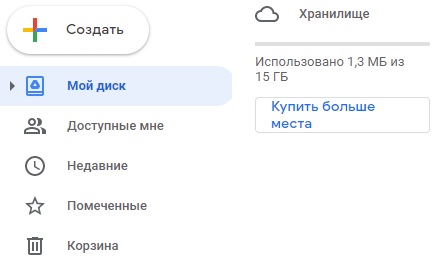
Важно! Бесплатная версия позволяет загрузить максимум 15 Гб информации. Установка платного расширения позволяет скачать до 30 Тб информации.
Использование мобильного приложения
Гугл диск можно установить на мобильное устройство, работающее на базе iOS и Android. Мобильное приложение обладает аналогичным функционалом. К тому же, доступна синхронизации сразу нескольких компьютеров, планшетов и смартфонов.
Контакты
Получить информацию относительно входа и использования Гугл диск можно при посещении справочного центра https://support.google.com/drive. Для отправки отзыва о том, как работает сервис, можно воспользоваться специальной формой в личном кабинете. Нужно нажать на картинку с изображением знака вопроса в верхней части сайта.
- Как зарегистрироваться в ЛК СТД59 - 09.12.2021
- Как создать личный кабинет Софтвидео - 09.12.2021
- Как создать личный кабинет SOTA TMK2U - 09.12.2021